Word怎么弄成横版
在日常办公或学习中,我们经常需要将Word文档从竖版调整为横版,以适应不同的排版需求。本文将详细介绍如何实现这一操作,并附上近10天的热门话题和热点内容,供读者参考。
一、Word文档横版设置步骤
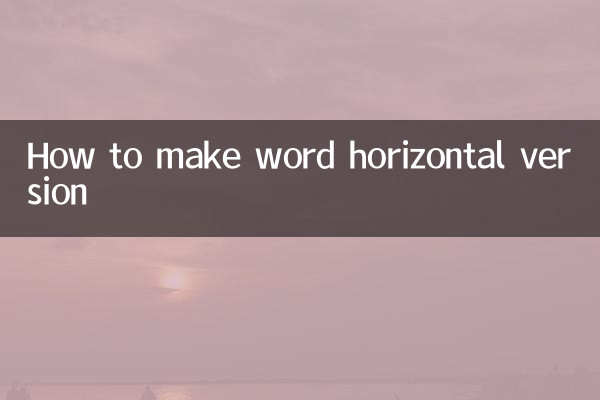
1. 打开Word文档:首先,打开你需要调整的Word文档。
2. 进入页面布局:点击顶部菜单栏中的“页面布局”选项卡。
3. 选择纸张方向:在“页面布局”选项卡中,找到“纸张方向”选项,点击下拉菜单,选择“横向”。
4. 应用范围:如果需要将整个文档设置为横版,直接选择“横向”即可;如果只需要部分页面为横版,可以在需要调整的页面前后插入分节符,然后单独设置该节的纸张方向。
5. 保存设置:完成设置后,记得保存文档。
二、近10天热门话题和热点内容
以下是近10天内全网关注度较高的热门话题和热点内容,供大家参考:
| 排名 | 热门话题 | 关注度 | 主要平台 |
|---|---|---|---|
| 1 | AI技术的最新进展 | 高 | 微博、知乎、B站 |
| 2 | 世界杯预选赛 | 高 | 抖音、快手、虎扑 |
| 3 | 双十一购物节预热 | 中 | 淘宝、京东、小红书 |
| 4 | 气候变化峰会 | 中 | Twitter、BBC、央视新闻 |
| 5 | 某明星恋情曝光 | 高 | 微博、抖音、豆瓣 |
三、横版文档的适用场景
1. 表格处理:当文档中包含较宽的表格时,横版排版可以更好地展示数据。
2. 图片展示:横版适合展示横向的图片或图表,避免图片被压缩或切割。
3. 海报设计:制作海报或宣传单时,横版设计更具视觉冲击力。
4. 学术论文:某些学术论文可能需要横版排版以适应特定的格式要求。
四、常见问题解答
1. Q:如何将部分页面设置为横版?
A:在需要横版的页面前后插入分节符,然后单独设置该节的纸张方向。
2. Q:横版设置后,页眉页脚会变化吗?
A:页眉页脚会根据纸张方向自动调整,但内容不会发生变化。
3. Q:横版文档打印时需要注意什么?
A:确保打印机设置中纸张方向与文档一致,避免打印出错。
五、总结
通过以上步骤,你可以轻松将Word文档从竖版调整为横版。无论是处理表格、展示图片,还是制作海报,横版排版都能满足你的需求。希望本文对你有所帮助!
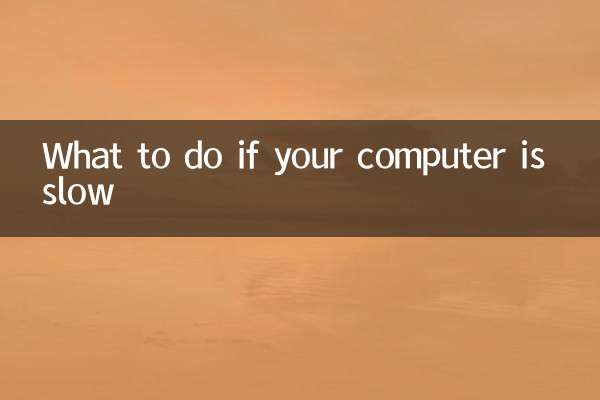
查看详情

查看详情